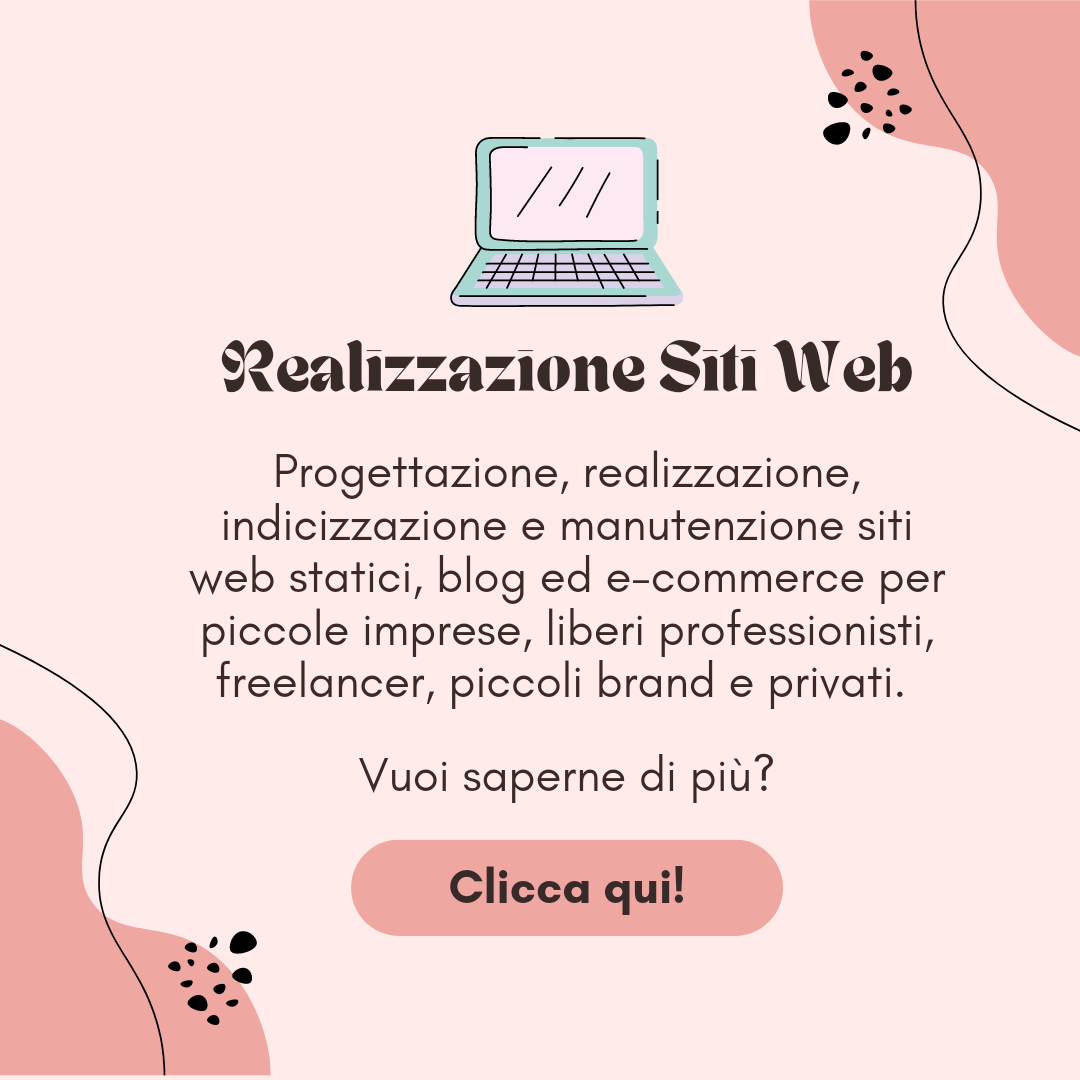Salve a tutti e bentornati in questo mio piccolo angolo di web!
Avete aperto il vostro blog su blogger ma adesso è il momento di personalizzarlo. I temi di predefiniti di Blogger, infatti, sono molto generici e se trattate un tema in particolare o volete mettere in risalto un lato preciso della vostra personalità sicuramente vorrete personalizzare quello che avete scelto. E così oggi cercherò di spiegarvi come rendere il vostro blog unico sul web e proverò anche a darvi qualche consiglio su quale tema scegliere. Spero davvero di esservi utile!😍
Personalizzare Un Blog Su Blogger: Quale Tema Scegliere?
(Tutto quello che scrivo qui sotto è semplicemente un’opinione personale che voglio condividere con voi e si basa solo ed esclusivamente sulla mia esperienza.)
Scegliere un tema per il proprio blog può sembrare una cosa facile ma non lo è. Alcuni temi sembrano veramente bellissimi sul PC ma diventano delle vere ciofeche nella versione per cellulari. Potrebbe sembrare una questione di poco conto ma ormai la maggior parte delle visualizzazioni arriva proprio dagli smartphone ed è importante riuscire ad attirare il lettore con una grafica curata. A questo proposito i temi che vi consiglio sono quelli di Contempo o Soho. Io, ad esempio, utilizzo una versione personalizzata di Contempo Acqua (rettifica del 15/06/20: adesso utilizzo Soho, che è molto simile nella grafica e identico da un punto di vista stilistico e organizzativo) e mi trovo splendidamente. E’ un tema che si adatta benissimo sia al computer che ai cellulari grazie alla sua grafica semplice ed efficace e non dovrete nemmeno inserire manualmente la versione per smartphone, farà tutto da solo.

Questo tipo di tema è perfetto soprattutto se vi approcciate a Blogger per la prima volta ma se non vi piace non preoccupatevi, potrete utilizzare un altro tema senza attivare la versione per cellulari. In questo post, quindi, vi spiegherò come ho realizzato il mio blog con il tema che utilizzo anche perché per la personalizzazione non c’è molta differenza tra un tema e l’altro (cosa che invece c’è nella posizione dei Gadget e dei Widget, ma ne parleremo in seguito). Si Comincia!
Mano Alla Fantasia!
Accedere Al Programma Delle Modifiche
Per cominciare la personalizzazione aprite il vostro blog e andate nella sezione Tema:
Vi apparirà questa schermata!
Utilizzando la freccia di lato potrete scorrere i vari temi e scegliere quello che più vi piace. Non appena avrete trovato quello che pensate sia più adatto alle vostre esigenze andate a cliccare su Personalizza. Vi troverete davanti questo:
Non vi spaventate dalla grandissima quantità di operazioni possibili perché per abbellire il vostro blog molte di loro non serviranno.
Questo programma è ottimo e vi permette di vedere sia il vostro blog sia l’anteprima delle modifiche. Come potete notare potete cambiare il vostro tema direttamente da qui in caso quello scelto non vi piacesse più.
Cambiare L’Aspetto Del Blog
Se trattate un argomento in particolare sicuramente un’immagine generica non fa al caso vostro. Per cambiarla dovrete cliccare su Sfondo: da qui potrete accedere alle numerosissime immagini offerte da Blogger e cambiare il colore dello sfondo della vostra Home Page.
Vi troverete davanti questo:
Cliccando su immagine si aprirà una finestra (che vi lascio sotto) con una lunghissima serie di immagini ordinate per categoria. Una volta scelta quella che vi piace dovrete solo cliccare su Completato!
Avendo cambiato l’immagine, che apparirà nella vostra anteprima, quasi certamente dovrete cambiare anche il colore delle pagine del blog. Sotto la sezione Colore Tema Principale Blogger vi suggerirà anche alcuni colori che potrebbero intonarsi con la vostra immagine. Per scegliere uno di quelli basta cliccarci sopra mentre se volete sceglierlo voi dovrete fare clic sul tasto Colore Tema Principale. Otterrete questo:
Dopo aver personalizzato la tavolozza dovrete soltanto chiuderla tramite il tasto con cui avete aperto la tendina.
I miei Complimenti,
Hai Personalizzato
L’Immagine Del Tuo Blog!
Personalizzare Un Blog Su Blogger: Le Sezioni Avanzate
Ora che il vostro blog vi rappresenta è il momento di entrare più nel dettaglio! Cliccate su Avanzate e avrete questa schermata:

Sarete posizionati in automatico su Testo Pagina. Scegliete quello che preferite, il carattere che ritenete più comodo e il colore che vi piace di più. Questa parte vi permetterà di scegliere tutto ciò che riguarda i testi del blog che non fanno parte dei post. Controllate l’anteprima per vedere che cosa cambia. Quando avrete ottenuto il risultato che vorrete passate alla sezione Sfondi.
Ecco cosa troverete!
Precedentemente avete scelto il Tema Principale del vostro blog adesso è arrivato il momento di scegliere lo sfondo vero e proprio. Cambiate e personalizzate i colori cliccando sui quadrati e ricordate sempre di guardare l’anteprima per essere sicuri che il risultato vi piaccia. Come dite? Vi piace? Bene siete pronti per la sezione Link!
Ecco la schermata:
La parte link è una delle più importanti del vostro blog perché permetterà ai visitatori di capire quando una parola o una frase è cliccabile. Assicuratevi di scegliere colori che saltino subito all’occhio scegliendo tra i quadratini oppure personalizzando. Se avete scelto un colore che si vede subito passiamo senza indugio alla sezione Titolo Del Blog:
Schermata:
Da questo pannello potete scegliere i caratteri e il colore del titolo del vostro Blog. Questa è un’ altra tappa fondamentale perché il titolo è il primo impatto con il vostro spazio sul web. Tenete sempre d’occhio l’anteprima per vedere subito le modifiche e l’effetto che fanno. Avete finito? Si passa al testo delle Schede!
Schermo:
La sezione Testo Delle Schede riguarda la parte che vedete riquadrata in arancione. Anche questa è essenziale perché è da qui che le persone potranno esplorare il vostro blog e trovare ciò che gli interessa. Cambiate tutto ciò che volete ma assicuratevi che risulti intuitiva.
Grafica Dei Post
E’ arrivato un momento molto importante: adesso dovrete decidere la grafica dei post. Ci sono tantissime funzioni nel prossimo schermo ma io vi consiglio di non strafare e di lasciare che il vostro blog sia semplice da leggere.
Schermo:
Da qui potete cambiare tutto quello che volete: mi permetto di consigliare di cambiare solo
- Colore Titolo Post
- Carattere Titolo Post
- Colore Testo Post
- Carattere Testo Post
- Colore Icone Post (mettete un colore che sia evidente)
- Eventualmente la grandezza dei caratteri delle cose sopra elencate
Io ho cambiato solo queste cose e vi assicuro che sono più che sufficienti.
Se volete cambiare ancora qualcosa vi consiglio di scegliere i colori delle seguenti cose:
Di queste potete, per l’appunto, soltanto cambiare il colore. Per tutto il resto sinceramente vi consiglio di lasciar perdere. Io alcune cose non le ho mai toccate anche perché non essendo visibili nell’anteprima ho sempre temuto qualche brutta sorpresa.
Per quanto riguarda la sezione Gadget ne parleremo la prossima volta ma nella maggior parte dei casi non vi servirà questo programma (perlomeno, a me non è mai servito) e potrete fare tutto dalla sezione Layout.
Per precisione ribadisco che tutte queste funzioni sono assolutamente gratuite.
Spero davvero che questo post vi sia stato utile e che adesso abbiate un blog più adatto alle vostre esigenze e alla vostra personalità! Fatemi sapere com’è andata e se avete qualche dubbio scrivete nei commenti!
Al prossimo post!
Aggiornamento: Questo post risale a quando utilizzavo Blogger. Oggi, 13/09/2020 sono quasi quattro mesi che ho cambiato piattaforma. Attualmente utilizzo Altervista.

Se il post ti è piaciuto lascia un commento (ci tengo, lo ammetto) e condividilo! Sono piccoli gesti che possono può aiutarmi molto!